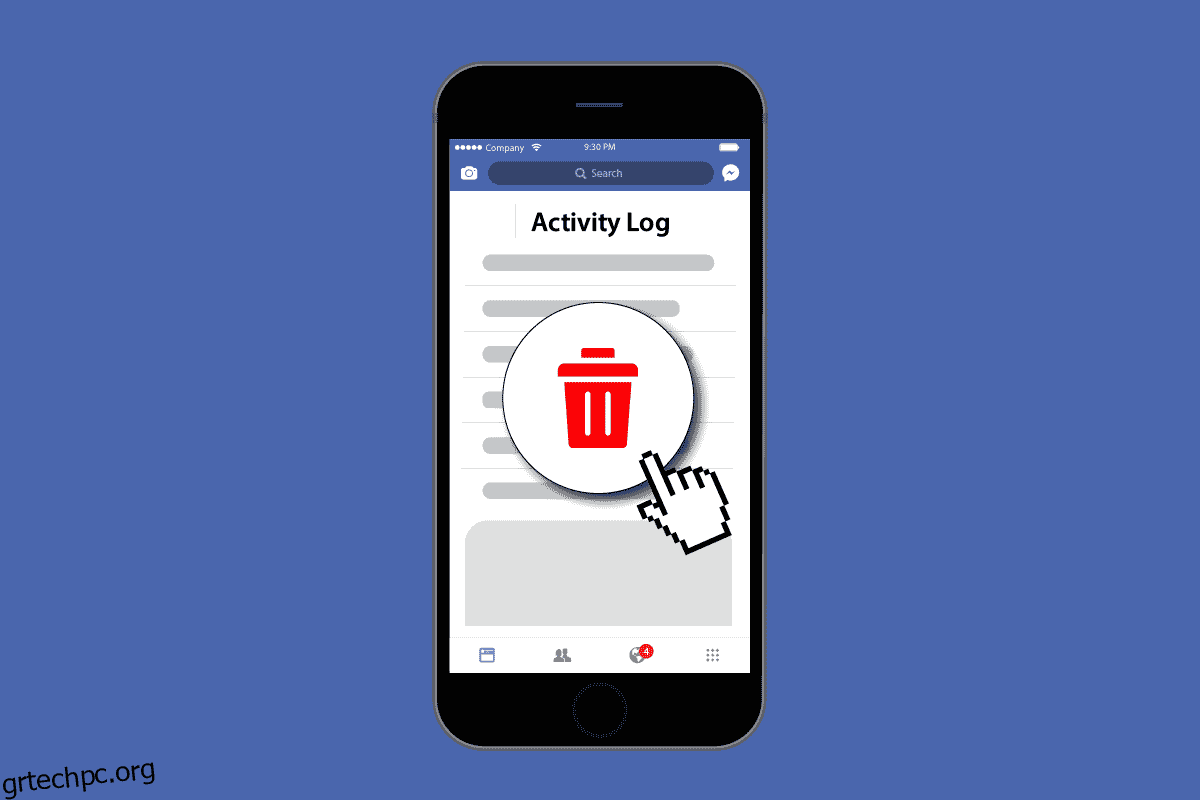Το Facebook είναι μια από τις δημοφιλείς πλατφόρμες μέσων κοινωνικής δικτύωσης στον σημερινό κόσμο. Οι άνθρωποι μπορούν να παραμείνουν συνδεδεμένοι μεταξύ τους και να μοιράζονται εκεί τις καθημερινές τους δραστηριότητες. Επίσης, διατηρεί το ιστορικό αναζήτησής σας και όλα όσα κάνετε στο Facebook. Αλλά μερικοί από εσάς ίσως θέλετε να διαγράψετε όλο το αρχείο καταγραφής δραστηριοτήτων στο Facebook. Έτσι, σε αυτό το άρθρο, θα ρίξουμε μια ματιά στο πώς να διαγράψετε το αρχείο καταγραφής δραστηριοτήτων του Facebook ή να διαγράψετε το αρχείο καταγραφής δραστηριοτήτων στο Facebook με τη βοήθεια των λεπτομερών βημάτων.
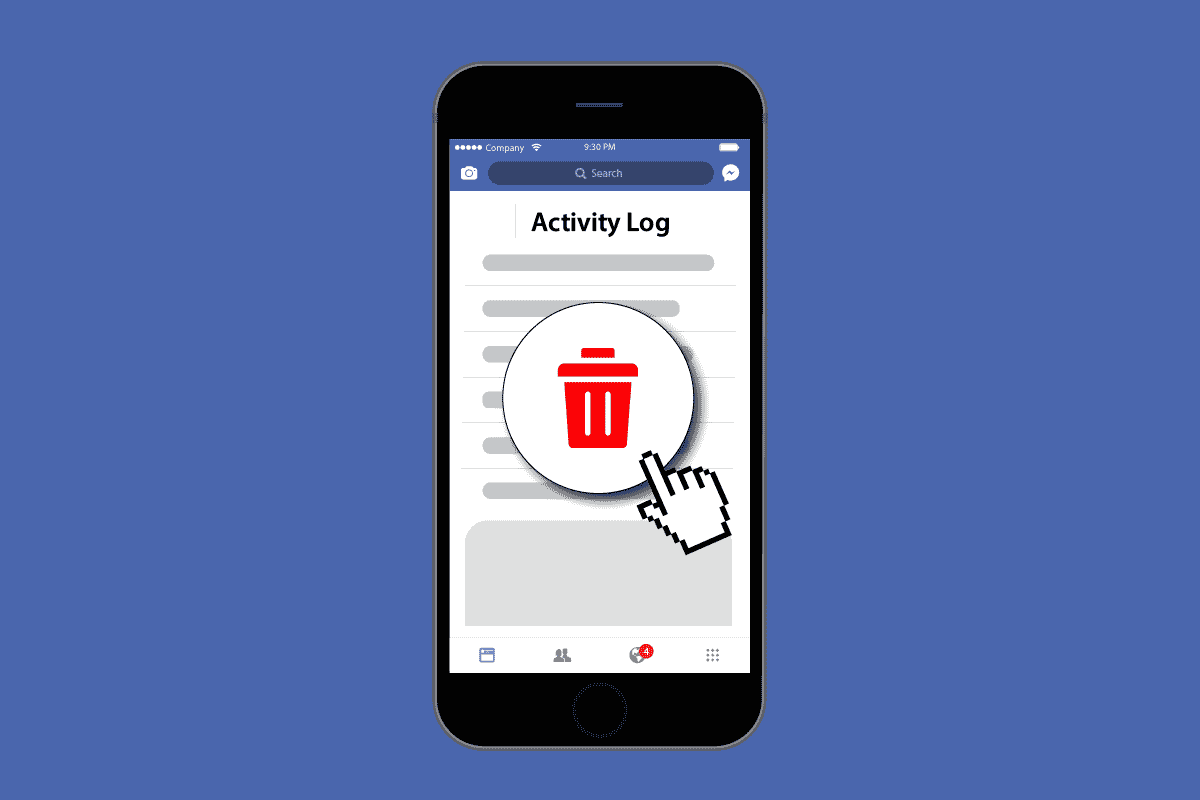
Πίνακας περιεχομένων
Πώς μπορώ να διαγράψω όλο το αρχείο καταγραφής δραστηριοτήτων στο Facebook
Μπορείτε να διαγράψετε το αρχείο καταγραφής δραστηριοτήτων σας από την ενότητα Ρυθμίσεις και απόρρητο του λογαριασμού σας στο Facebook. Για να μάθετε όλα τα βήματα λεπτομερώς, συνεχίστε να διαβάζετε αυτό το άρθρο μέχρι το τέλος.
Τι είναι το αρχείο καταγραφής δραστηριότητας;
Ένα αρχείο καταγραφής δραστηριοτήτων είναι ένα μέρος σε πλατφόρμες μέσων κοινωνικής δικτύωσης που αποθηκεύει όλη τη δραστηριότητά σας σε αυτήν την πλατφόρμα, όπως τις αναρτήσεις που έχετε σχολιάσει, τα βίντεο που έχετε παρακολουθήσει, τις αναζητήσεις που έχετε κάνει κ.λπ. Μερικές φορές το αρχείο καταγραφής δραστηριοτήτων είναι πολύ χρήσιμο όταν ψάχνετε για κάτι που σας άρεσε ή έχετε ήδη παρακολουθήσει αλλά δεν θυμάστε το όνομα. Μπορείτε να το βρείτε εύκολα στο αρχείο καταγραφής δραστηριοτήτων σας.
Το αρχείο καταγραφής δραστηριοτήτων σας δείχνει τα πάντα;
Ναι, εξαρτάται από την πλατφόρμα στην οποία χρησιμοποιείτε τη δραστηριότητα σύνδεσης. Όμως, οι περισσότερες πλατφόρμες δείχνουν όλη τη δραστηριότητα που έχετε κάνει σε αυτές. Για παράδειγμα, οι αναζητήσεις που έχετε κάνει, οι αναρτήσεις που σας αρέσουν, τα βίντεο που έχετε παρακολουθήσει, τα σχόλια που έχετε κάνει κ.λπ.
Πού βρίσκεται το αρχείο καταγραφής δραστηριότητας στο Facebook;
Μπορείτε εύκολα να βρείτε και να διαχειριστείτε το αρχείο καταγραφής δραστηριοτήτων σας στην επιλογή ρυθμίσεων του Facebook. Μπορείτε να εξετάσετε το ενδεχόμενο να ακολουθήσετε τα παρακάτω βήματα για να φτάσετε στο αρχείο καταγραφής δραστηριοτήτων στο Facebook.
1. Επισκεφτείτε τον ιστότοπο του Facebook στο πρόγραμμα περιήγησής σας.
2. Κάντε κλικ στο εικονίδιο του Προφίλ σας από την επάνω δεξιά γωνία της οθόνης.
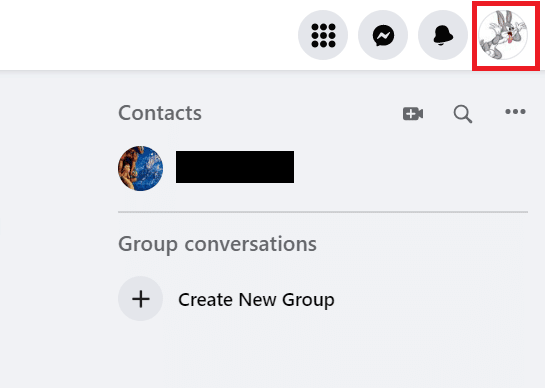
3. Στη συνέχεια, κάντε κλικ στο Settings & privacy.
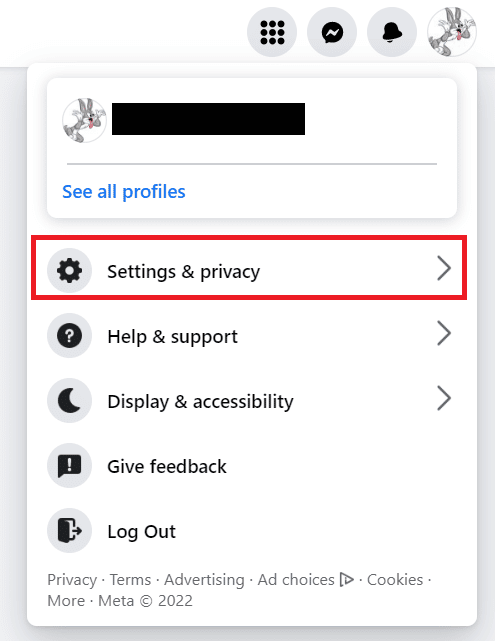
4. Κάντε κλικ στο Αρχείο καταγραφής δραστηριοτήτων. Θα βρείτε εδώ τη λίστα με τις δραστηριότητές σας στο Facebook.
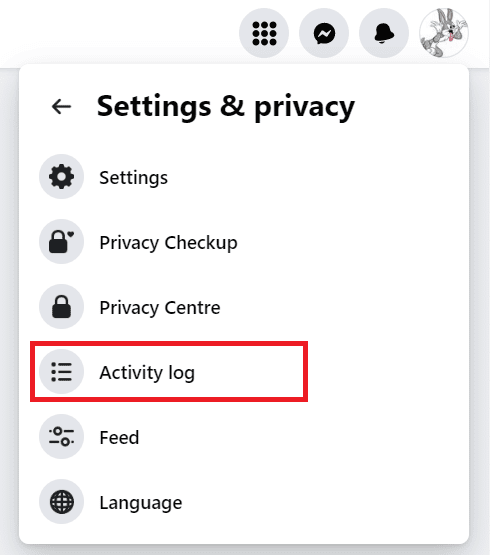
Είναι το αρχείο καταγραφής δραστηριότητας του Facebook ακριβές;
Ναι, τα περισσότερα από τα δεδομένα στο αρχείο καταγραφής δραστηριοτήτων είναι ακριβή στο Facebook. Ωστόσο, μερικοί άνθρωποι έχουν αντιμετωπίσει το ζήτημα ότι ακόμη και όταν έχουν κλείσει την εφαρμογή τους στο Facebook και δεν περιηγούνται σε τίποτα στο Facebook, οι άνθρωποι βλέπουν την κατάστασή τους ως online ακόμα και όταν δεν είναι. Αλλά συνολικά, το αρχείο καταγραφής δραστηριοτήτων είναι ακριβές στο Facebook.
Μπορώ να δω την πρόσφατη δραστηριότητά μου;
Ναι, στην ενότητα “Αρχείο καταγραφής δραστηριοτήτων”, θα βρείτε όλες τις πρόσφατες δραστηριότητες που έχετε κάνει στο Facebook, όπως σχόλια σε αναρτήσεις άλλων, παρακολούθηση βίντεο, ανάρτηση “μου αρέσει” κ.λπ.
Πώς χρησιμοποιείτε το αρχείο καταγραφής δραστηριοτήτων;
Δεν χρειάζεται να κάνετε τίποτα για να χρησιμοποιήσετε το αρχείο καταγραφής δραστηριοτήτων. Παρακολουθεί αυτόματα όλες τις δραστηριότητες που κάνετε στο Facebook. Μπορείτε να το χρησιμοποιήσετε για να διαγράψετε τη δραστηριότητά σας. Αλλά εκτός από αυτό, χρησιμοποιείται απλώς για να παρακολουθείτε τις δραστηριότητές σας και να σας δείχνει τι σας αρέσει να βλέπετε. Μπορείτε να βρείτε το αρχείο καταγραφής δραστηριοτήτων σας στις ρυθμίσεις του Facebook, όπως αποδείχθηκε νωρίτερα σε αυτό το άρθρο.
Πώς μπορώ να κάνω το αρχείο καταγραφής δραστηριοτήτων μου ιδιωτικό;
Δεν χρειάζεται να κάνετε το αρχείο καταγραφής δραστηριοτήτων σας ιδιωτικό επειδή είναι ήδη ιδιωτικό. Μόνο τα άτομα με τον λογαριασμό σας μπορούν να δουν το αρχείο καταγραφής δραστηριοτήτων σας στο Facebook και κανείς άλλος δεν μπορεί να το κάνει.
Πώς να απενεργοποιήσετε το αρχείο καταγραφής δραστηριότητας στο Facebook;
Μπορείτε να εξετάσετε τα παρακάτω βήματα για να απενεργοποιήσετε το αρχείο καταγραφής δραστηριοτήτων στο Facebook.
1. Επισκεφτείτε τον ιστότοπο του Facebook στο πρόγραμμα περιήγησής σας και κάντε κλικ στο εικονίδιο Προφίλ από την επάνω δεξιά γωνία.
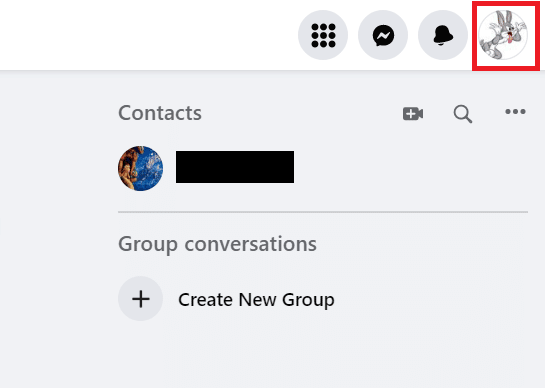
2. Κάντε κλικ στις Ρυθμίσεις & απόρρητο > Ρυθμίσεις.
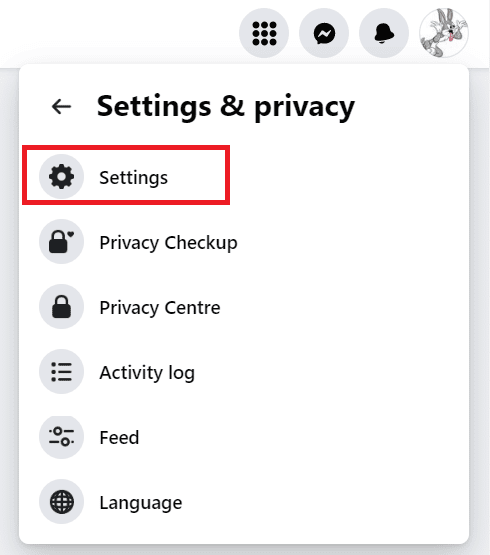
3. Στη συνέχεια, κάντε κλικ στις Πληροφορίες σας στο Facebook από το αριστερό παράθυρο.
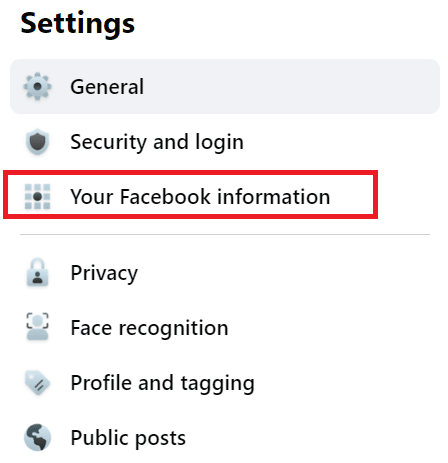
4. Κάντε κλικ στην Προβολή δίπλα στην επιλογή Δραστηριότητα εκτός Facebook.
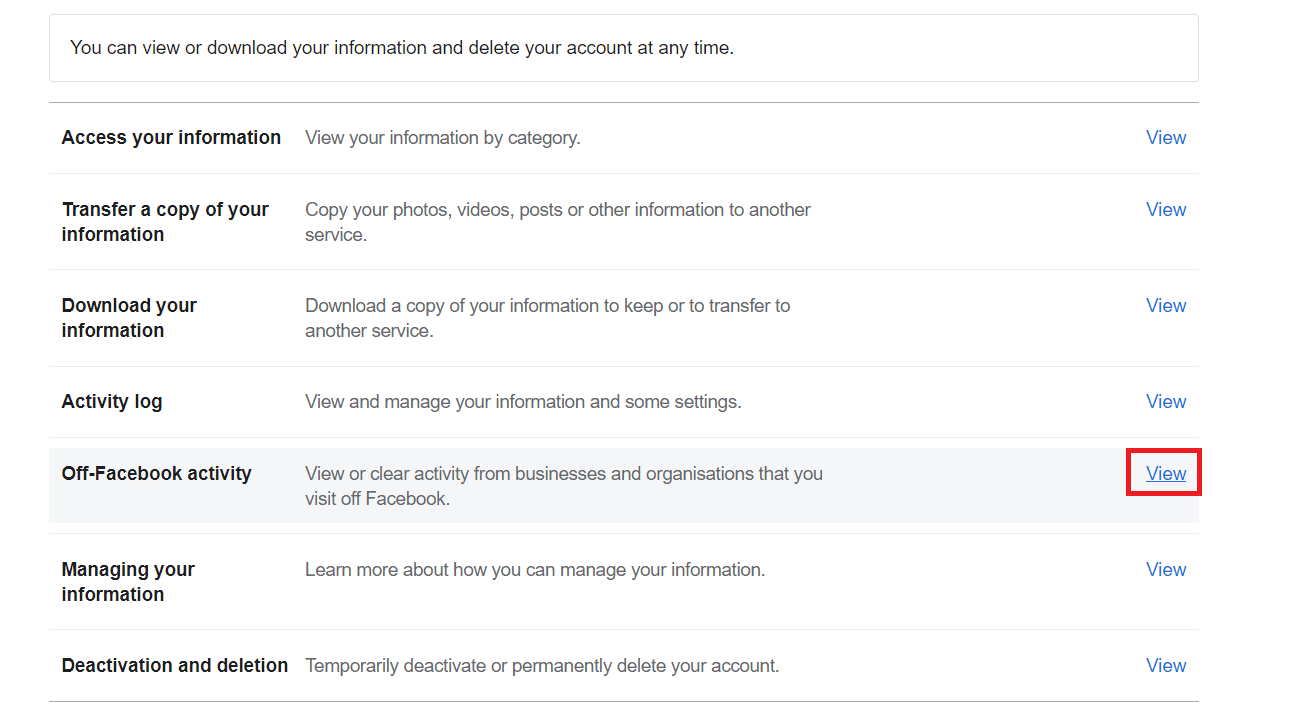
5. Κάντε κύλιση προς τα κάτω και κάντε κλικ στην επιλογή Αποσύνδεση μελλοντικής δραστηριότητας.
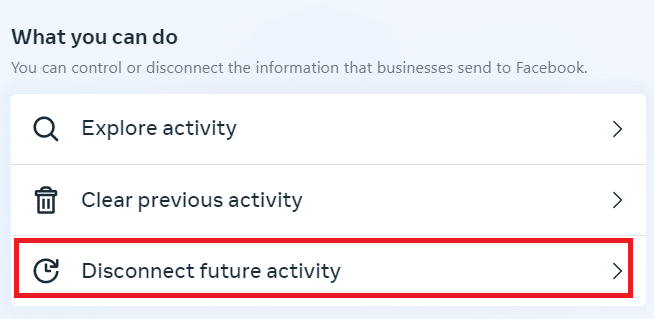
6. Απενεργοποιήστε το διακόπτη για την επιλογή Future off-Facebook Activity.
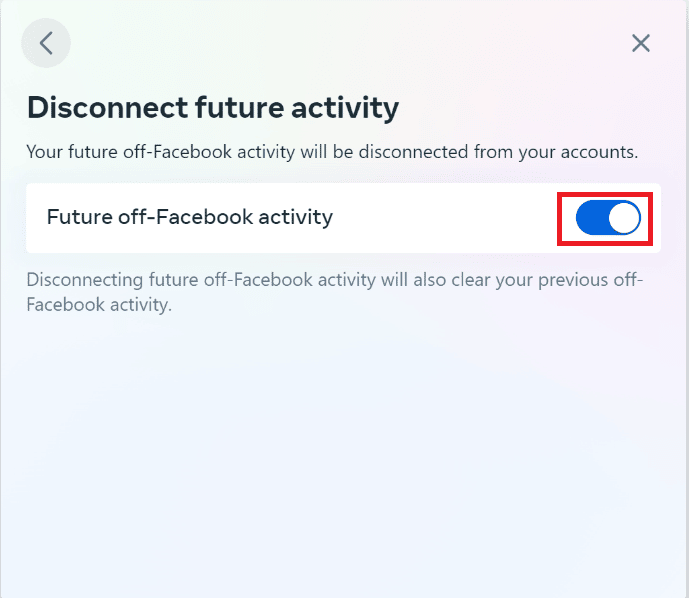
7. Τέλος, κάντε κλικ στο Confirm στο αναδυόμενο παράθυρο.
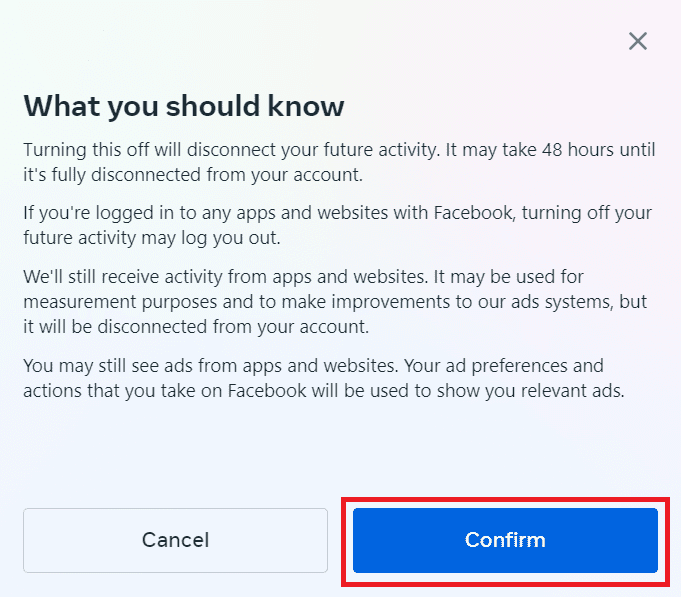
Η τρέχουσα δραστηριότητά σας θα διαγραφεί και καμία μελλοντική δραστηριότητα δεν θα αποθηκευτεί.
Πώς να διαγράψετε την πρόσφατη δραστηριότητα στο Facebook Gaming;
Για να διαγράψετε την πρόσφατη δραστηριότητα παιχνιδιών σας στο Facebook, μπορείτε να ακολουθήσετε τα παρακάτω βήματα για να διαγράψετε το αρχείο καταγραφής δραστηριότητας του Facebook στα παιχνίδια:
1. Επισκεφτείτε τον ιστότοπο του Facebook στο πρόγραμμα περιήγησής σας.
2. Κάντε κλικ στο Βίντεο παιχνιδιών από το κάτω μέρος του αριστερού πίνακα.
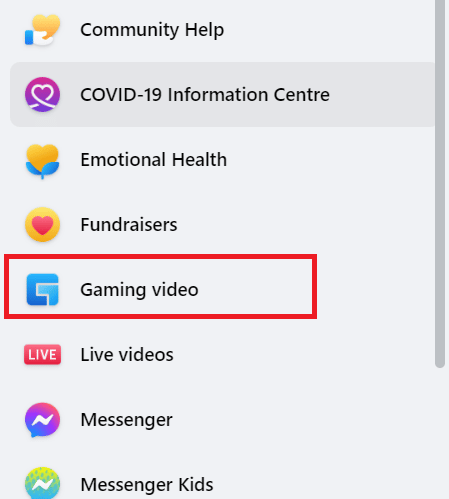
3. Στην ενότητα Τα παιχνίδια μου, κάντε κλικ στην επιλογή Διαχείριση.
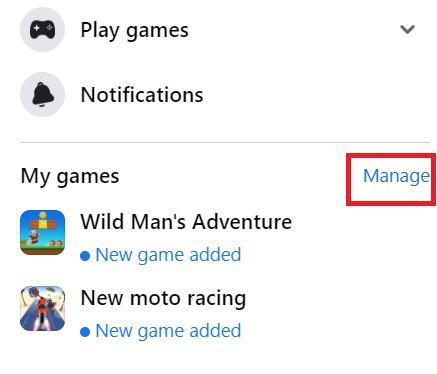
4. Κάντε κλικ στο εικονίδιο X δίπλα στο παιχνίδι που θέλετε να καταργήσετε.
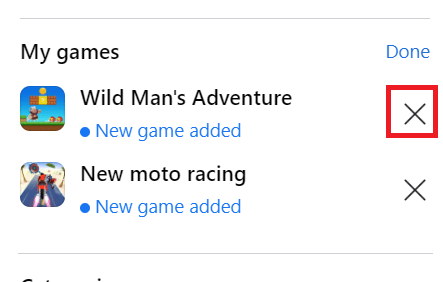
Πώς μπορώ να διαγράψω όλο το αρχείο καταγραφής δραστηριοτήτων στο Facebook; Πώς να διαγράψετε το αρχείο καταγραφής δραστηριοτήτων του Facebook;
Δεν μπορείτε να διαγράψετε όλα τα αρχεία καταγραφής δραστηριότητας ταυτόχρονα. Πρέπει να τα διαγράψετε ένα προς ένα. Μπορείτε να εξετάσετε τα ακόλουθα βήματα για το ίδιο:
1. Επισκεφτείτε τον ιστότοπο του Facebook στο πρόγραμμα περιήγησής σας.
2. Κάντε κλικ στο εικονίδιο του Προφίλ σας από την επάνω δεξιά γωνία της οθόνης.
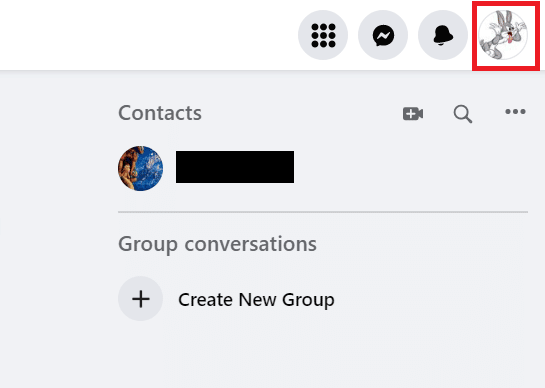
3. Στη συνέχεια, κάντε κλικ στις Ρυθμίσεις και απόρρητο > Αρχείο καταγραφής δραστηριοτήτων.
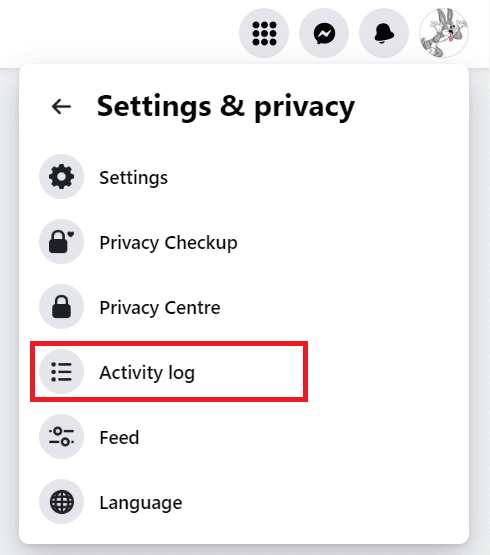
4. Κάντε κλικ στο Ιστορικό αναζήτησης από τη λίστα.
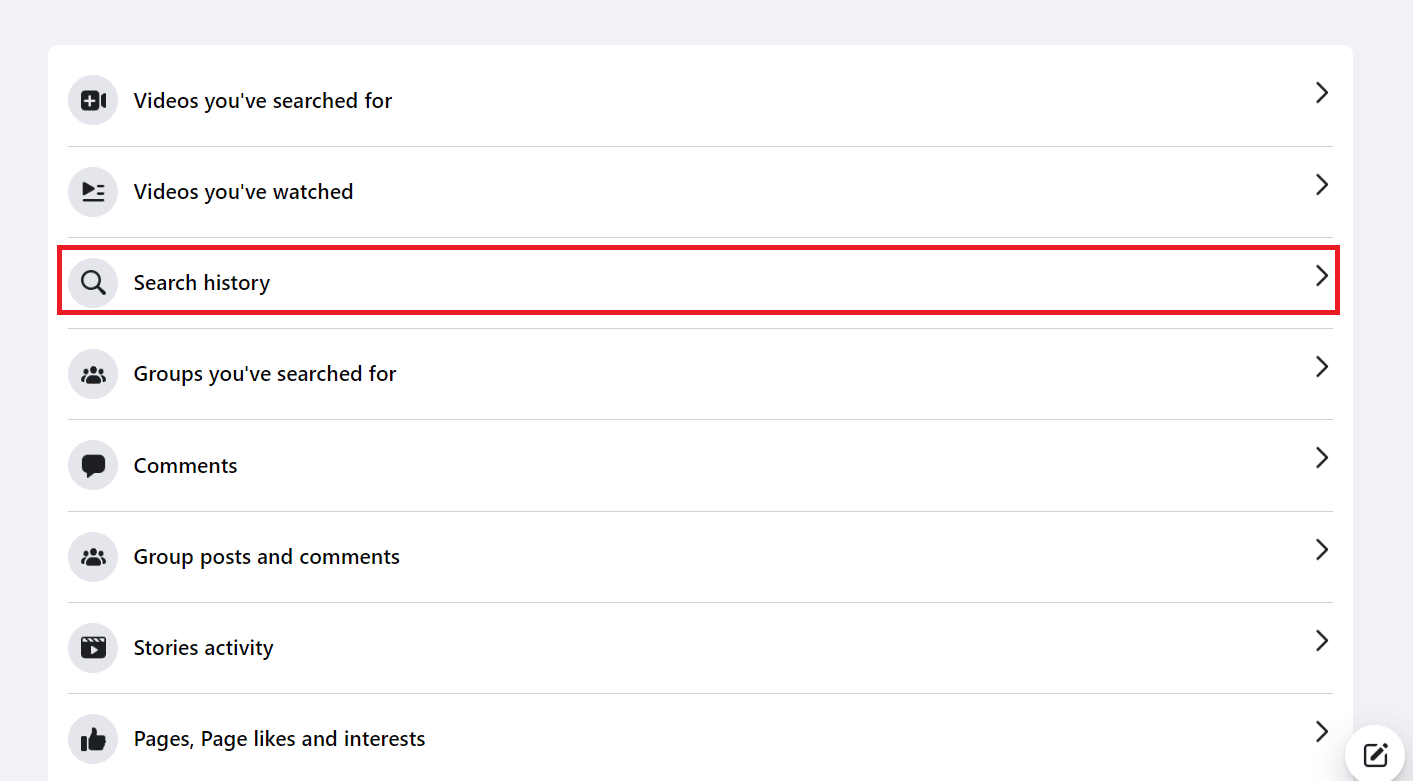
5. Κάντε κλικ στο Εκκαθάριση αναζητήσεων από την επάνω δεξιά γωνία.
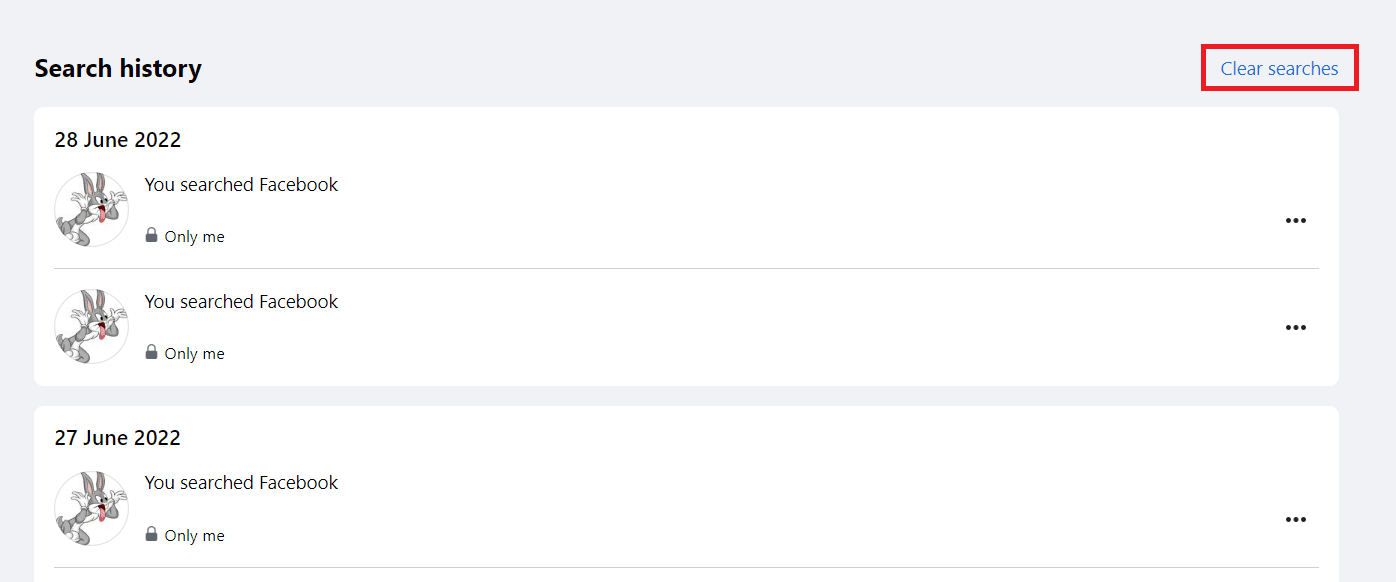
Πώς να διαγράψετε το αρχείο καταγραφής δραστηριότητας στην εφαρμογή Facebook Android;
Μπορείτε να εξετάσετε το ενδεχόμενο να ακολουθήσετε τα παρακάτω βήματα για να διαγράψετε το αρχείο καταγραφής δραστηριότητας στην εφαρμογή Facebook android.
1. Εκκινήστε την εφαρμογή Facebook στη συσκευή σας Android.
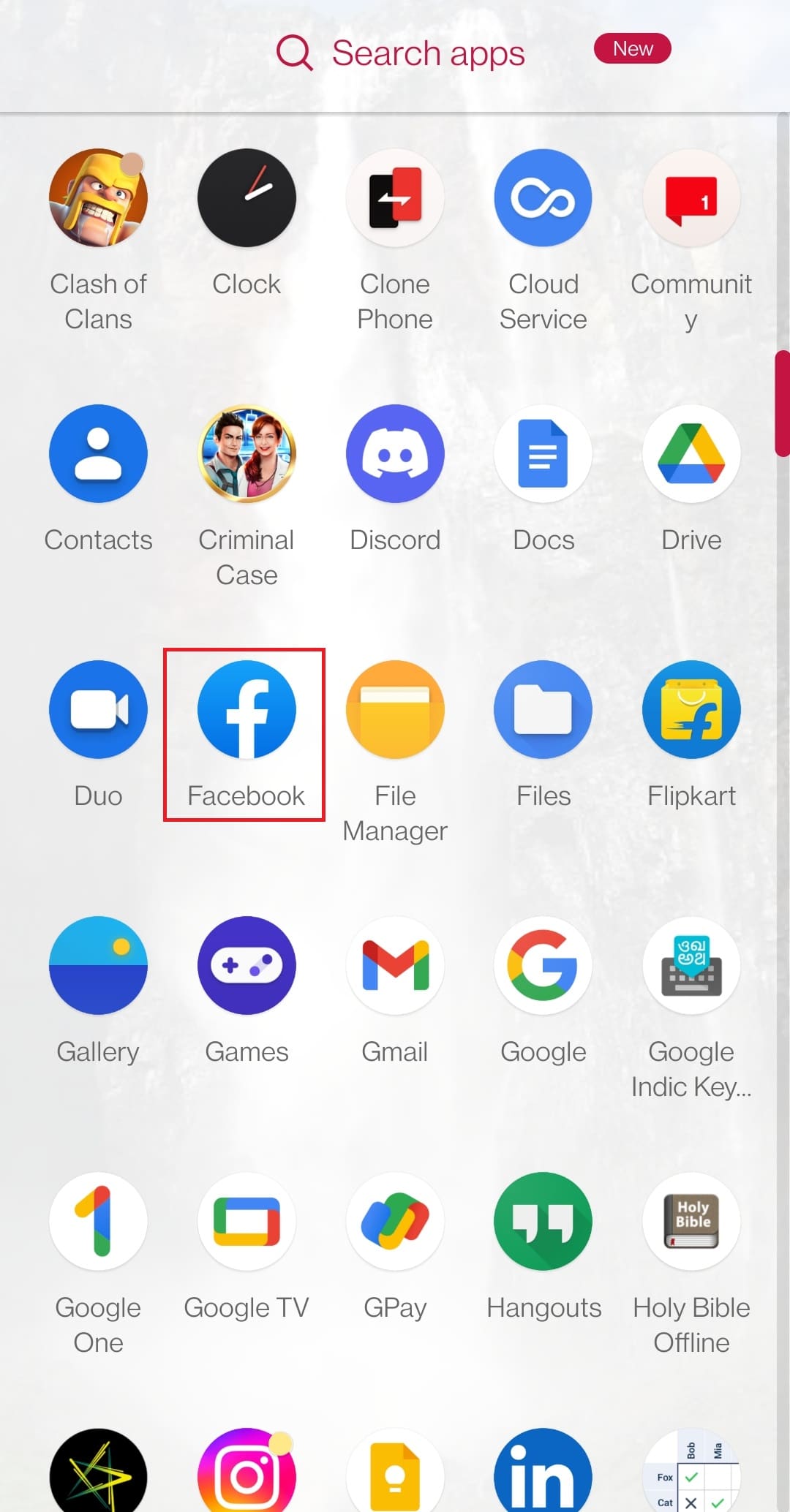
2. Πατήστε στο εικονίδιο Hamburger.
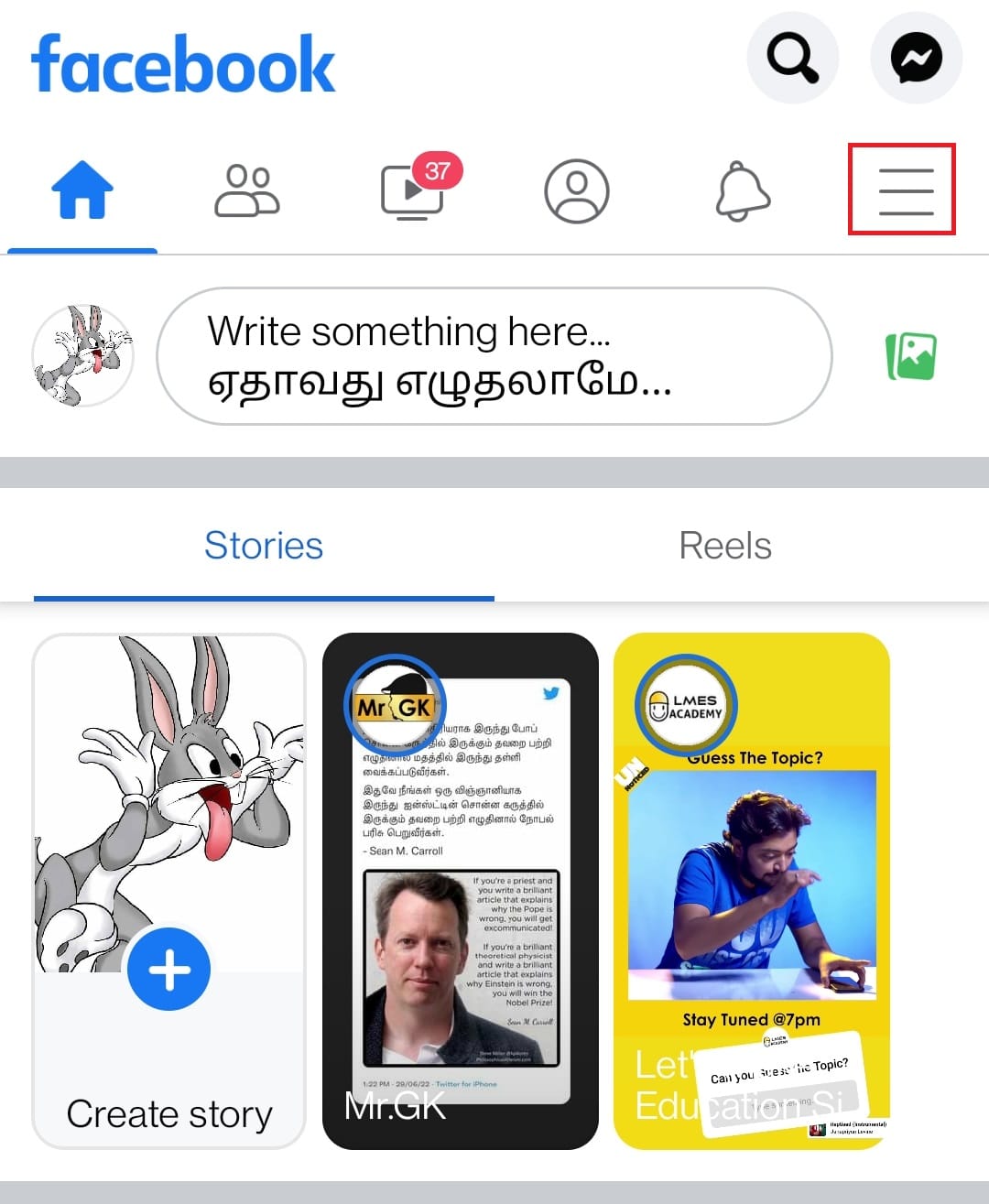
3. Πατήστε Ρυθμίσεις και απόρρητο > Ρυθμίσεις.
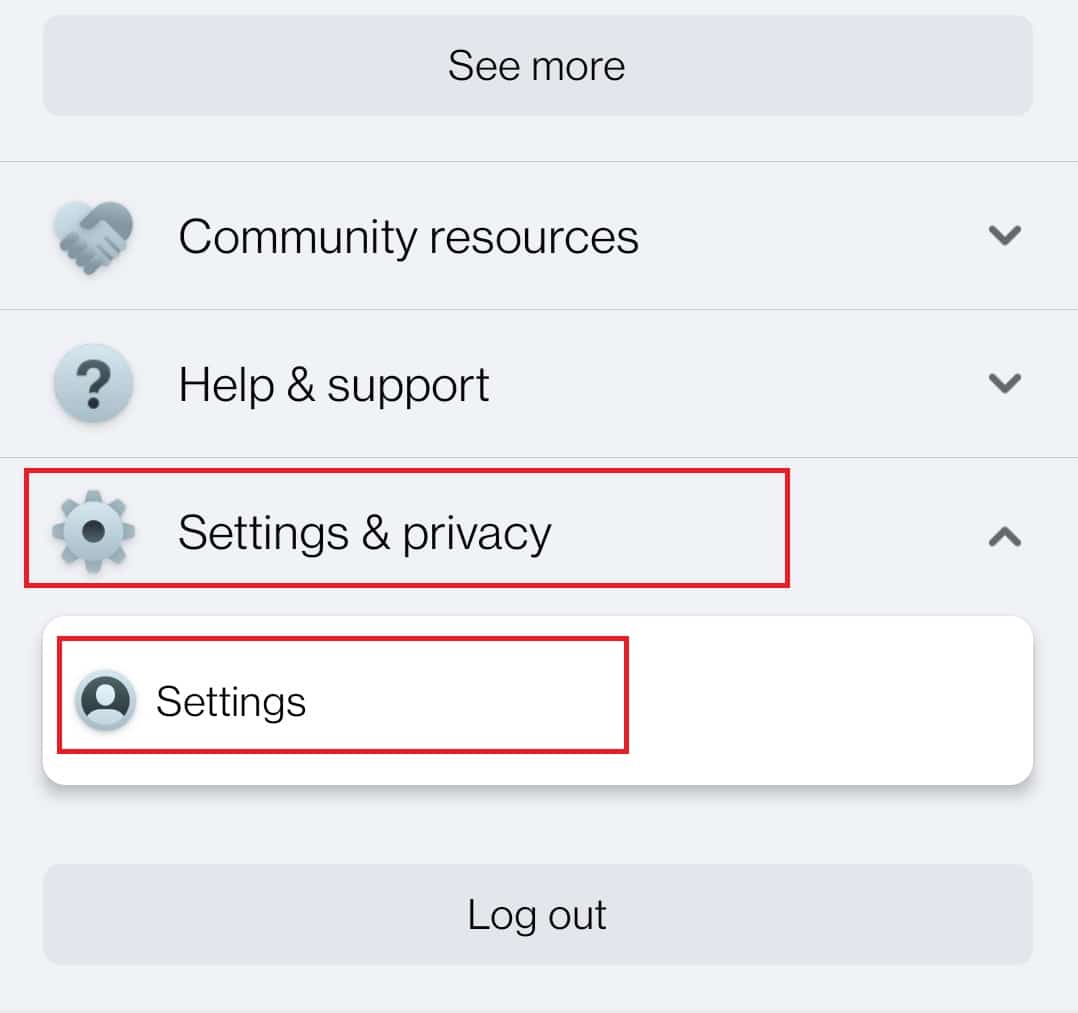
4. Σύρετε το δάχτυλό σας προς τα κάτω και πατήστε το Αρχείο καταγραφής δραστηριότητας στην ενότητα Οι πληροφορίες σας.
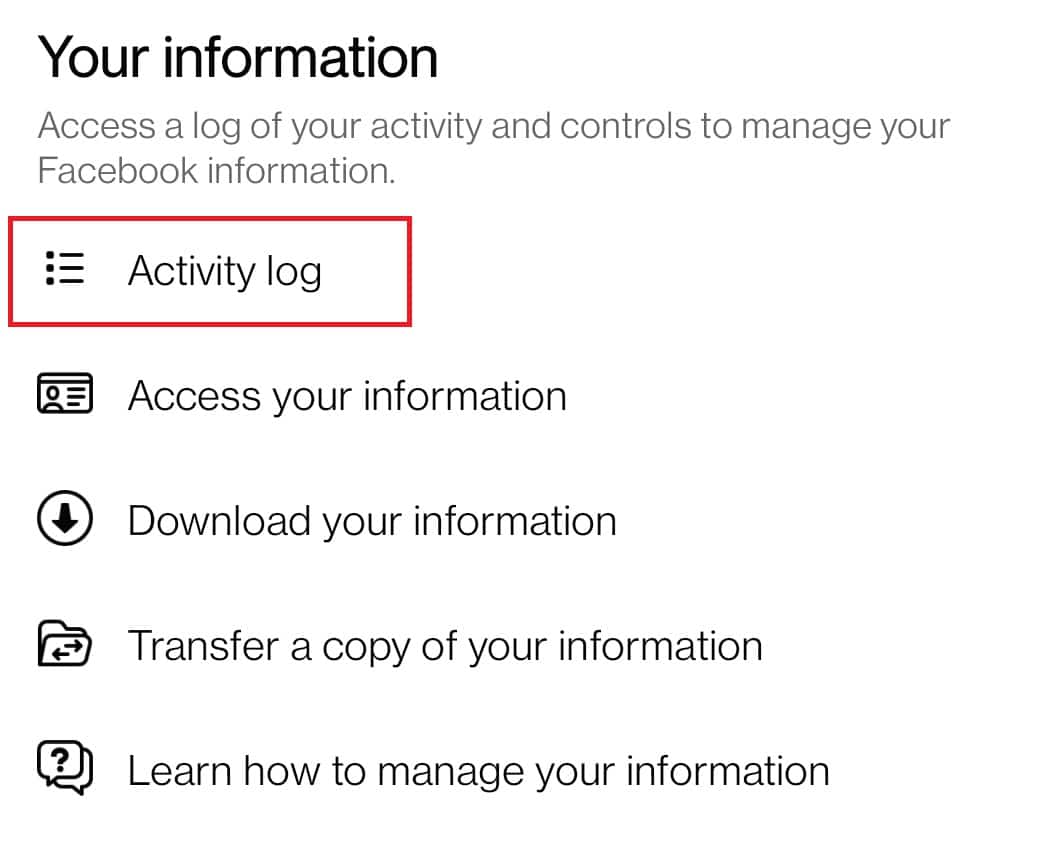
5. Πατήστε στο Manage Your Posts.
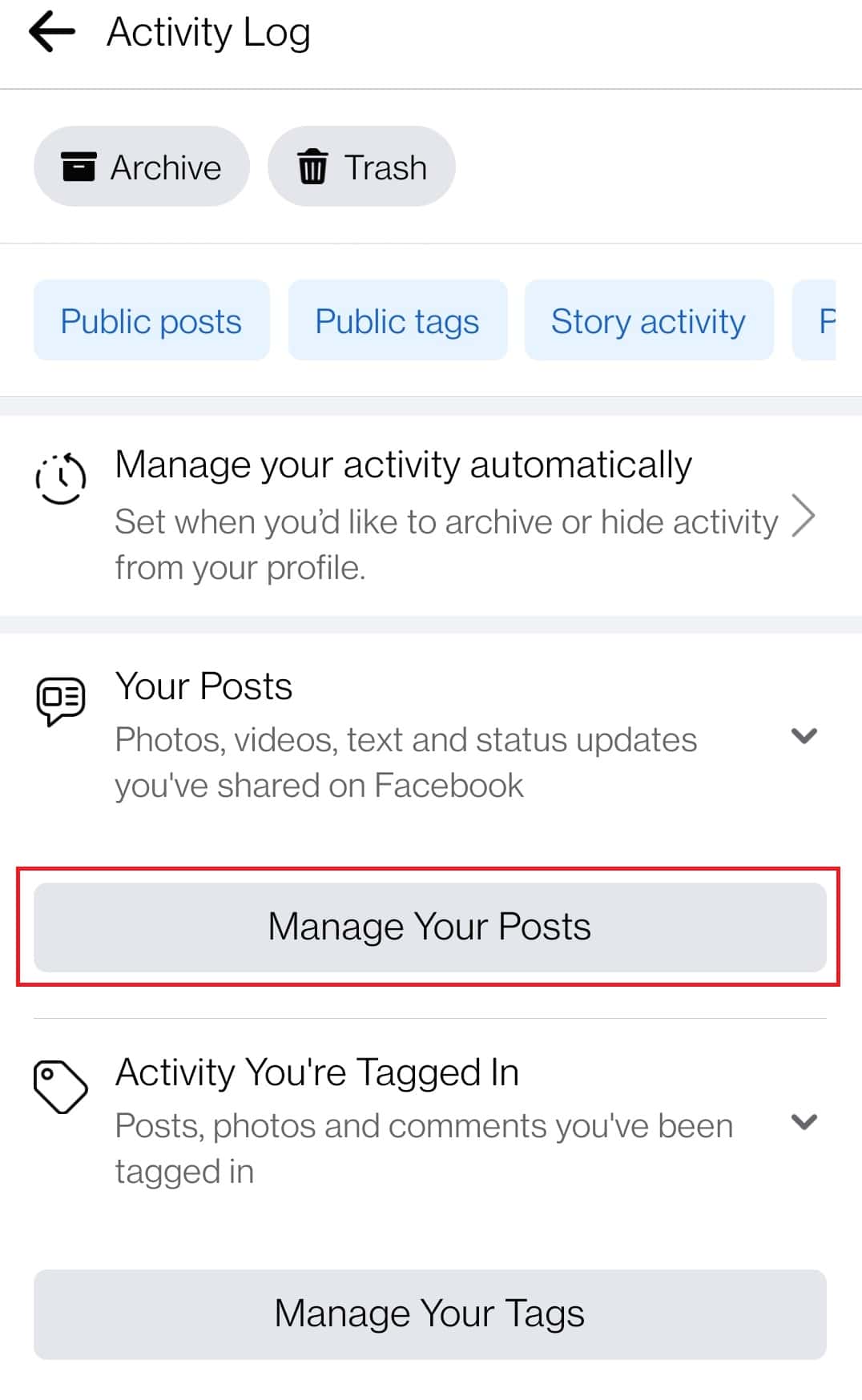
6. Επιλέξτε Όλα και πατήστε Κάδος απορριμμάτων.
Σημείωση: Μπορείτε επίσης να επιλέξετε τις αναρτήσεις μία προς μία για να τις διαγράψετε.
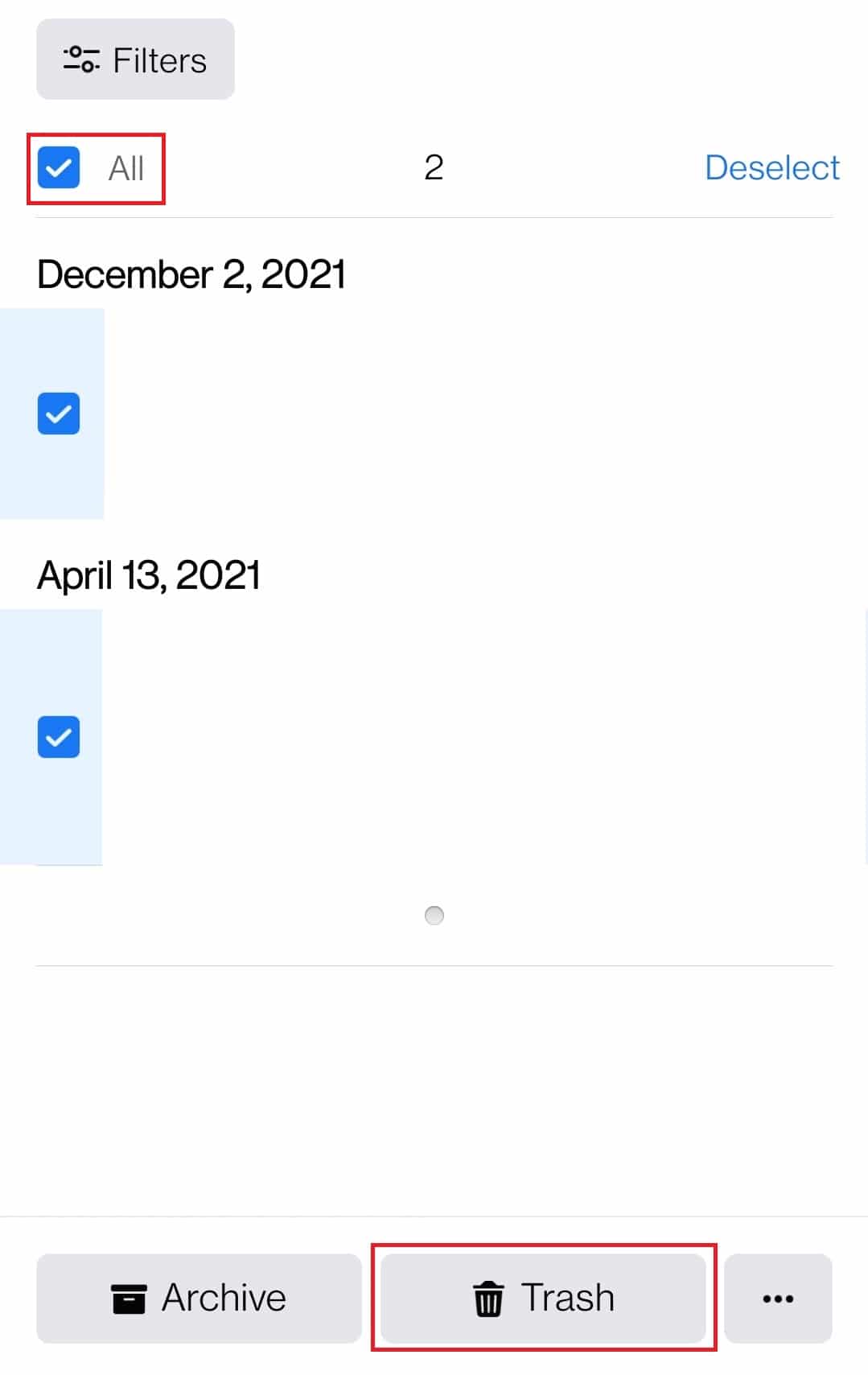
7. Πατήστε στο MOVE TO TRASH στο αναδυόμενο παράθυρο.
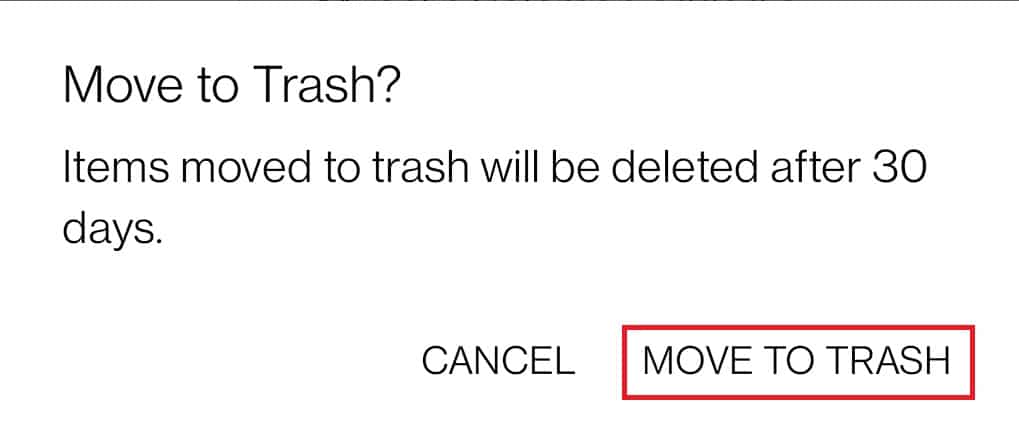
8. Επαναλάβετε τα βήματα 5–7 για να διαγράψετε τις άλλες δραστηριότητες, εάν υπάρχουν.
Πώς να διαγράψετε το αρχείο καταγραφής δραστηριότητας Facebook στο iPhone;
Η διαγραφή αρχείων καταγραφής δραστηριοτήτων σε iPhone και Android έχει παρόμοια βήματα. Μπορείτε να εξετάσετε τα ακόλουθα βήματα για να διαγράψετε το αρχείο καταγραφής δραστηριοτήτων σε ένα iPhone.
1. Ανοίξτε την εφαρμογή Facebook στο iPhone σας.
2. Πατήστε στην επιλογή Μενού από την κάτω γραμμή.
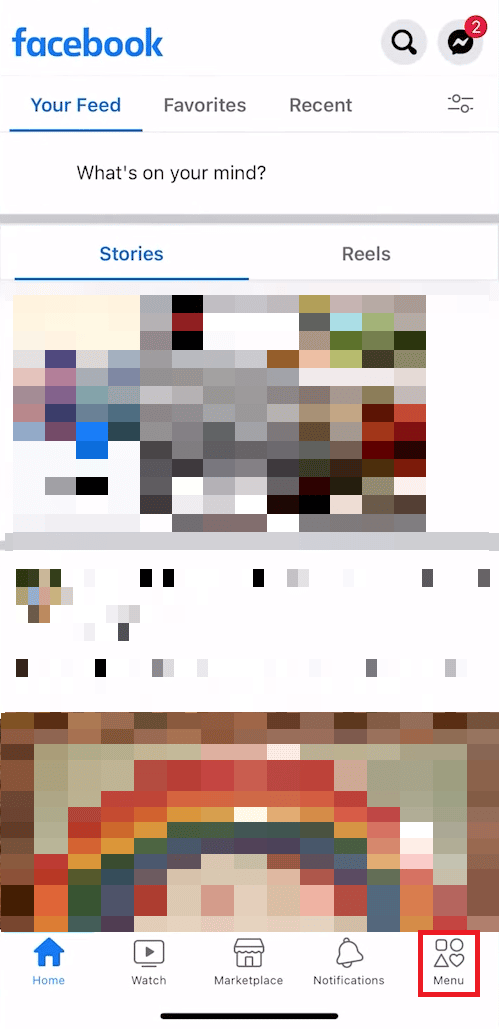
3. Πατήστε στις Ρυθμίσεις & απόρρητο > Επιλογές Ρυθμίσεις, όπως φαίνεται παρακάτω.
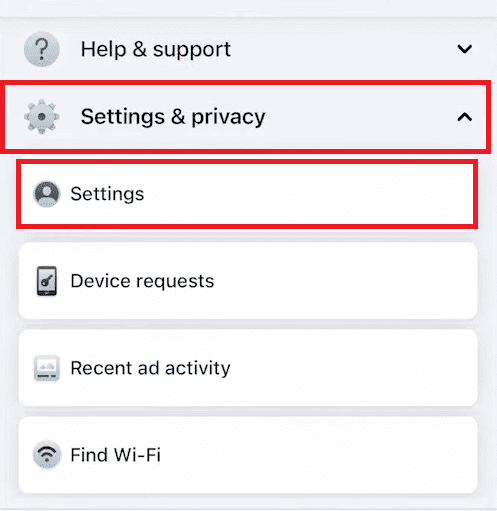
4. Πατήστε στο Αρχείο καταγραφής δραστηριοτήτων.
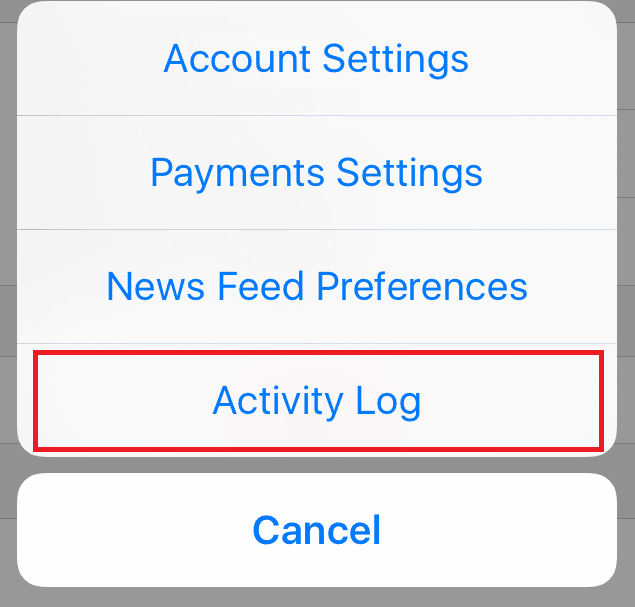
5. Επιλέξτε οποιαδήποτε δραστηριότητα επιθυμείτε και διαγράψτε την.
***
Ελπίζουμε ότι αυτό το άρθρο ήταν χρήσιμο και ότι έχετε μάθει να διαγράφετε το αρχείο καταγραφής δραστηριοτήτων του Facebook. Ρίξτε τις ερωτήσεις ή τις προτάσεις σας στην παρακάτω ενότητα σχολίων. Επίσης, ενημερώστε μας τι θέλετε να μάθετε στη συνέχεια.